2.2.1 Linux系统版本选择
Linux系统是指具有linux内核的操作系统的统称。不同厂商基于linux内核结合自身程序对外发行的操作系统称作发行版,主流发行版有RedHat、CentOS、Ubuntu、OpenSuse、Debian、Fedora、Android等。这些发行版本由商业公司或者开源社区维护。根据互联网公司的市场应用情况,推荐使用CentOS系统,目前Centos的最新版本是Centos8.2,而市场应用上以Centos7版本为主、Centos6为辅,Centos6将于今年停止更新维护,所以本教程选用Centos7.6作为操作系统平台(win10+VMware15.5+Centos7.6)。
2.2.2 下载Centos系统镜像
Centos系统开源免费,可下载的地址很多,有centos官网、阿里云镜像、华为镜像、网易镜像、搜狐镜像、浙大镜像、清华镜像站等。国内各大镜像网站更新下载都很快,部分镜像站只提供对应主版本的最新版本,阿里云、华为、清华大学的镜像站提供全系列版本,推荐使用阿里云、清华的开源镜像站。下面列出部分下载地址;
Centos官网 http://mirror.centos.org/centos/ http://vault.centos.org/
阿里云镜像 https://mirrors.aliyun.com/ https://mirrors.aliyun.com/centos-vault/
华为镜像站 https://mirrors.huaweicloud.com/os/image
清华镜像站 https://mirrors.tuna.tsinghua.edu.cn https://mirrors.tuna.tsinghua.edu.cn/centos-vault/
网易镜像站 http://mirrors.163.com
快速下载centos7.6镜像 https://mirrors.aliyun.com/centos-vault/7.6.1810/isos/x86_64/CentOS-7-x86_64-DVD-1810.iso
2.2.3 安装Centos7.6系统
把linux系统安装到VMware虚拟机上,准备好系统镜像文件CentOS-7-x86_64-DVD-1810.iso,选择空间大的磁盘,创建虚拟机安装目录D:\vm\centos7,然后创建虚拟机并安装系统。下面以安装Centos7.6系统为例详细讲解操作步骤。
1)打开VMware,创建新的虚拟机---->典型---->稍后安装操作系统---->选择操作系统及版本---->命名虚拟机、选择虚拟机安装目录---->指定磁盘容量---->自定义硬件配置、CPU、内存、DVD镜像、网络---->完成虚拟机配置创建。
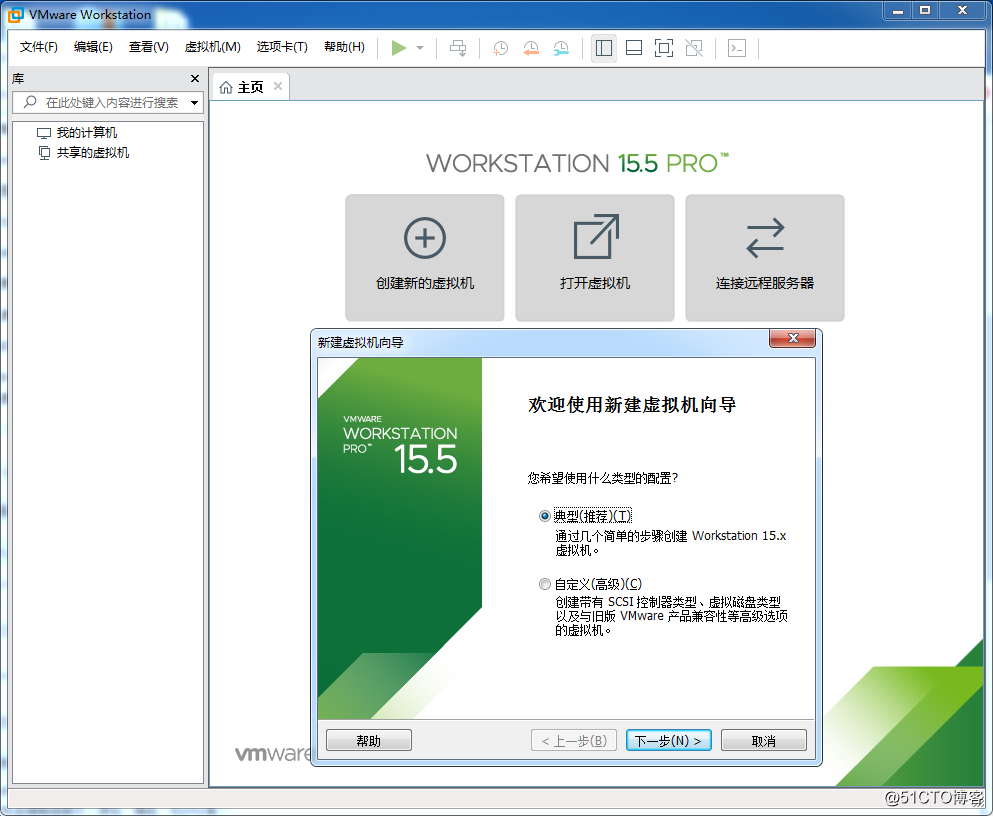
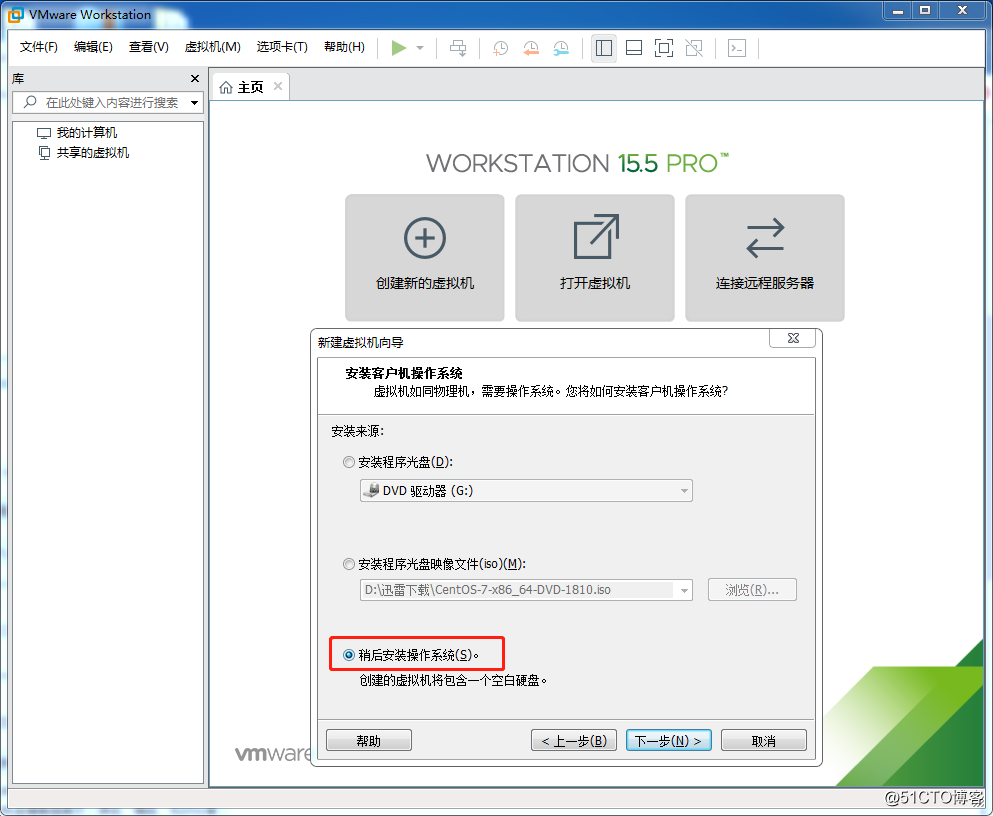
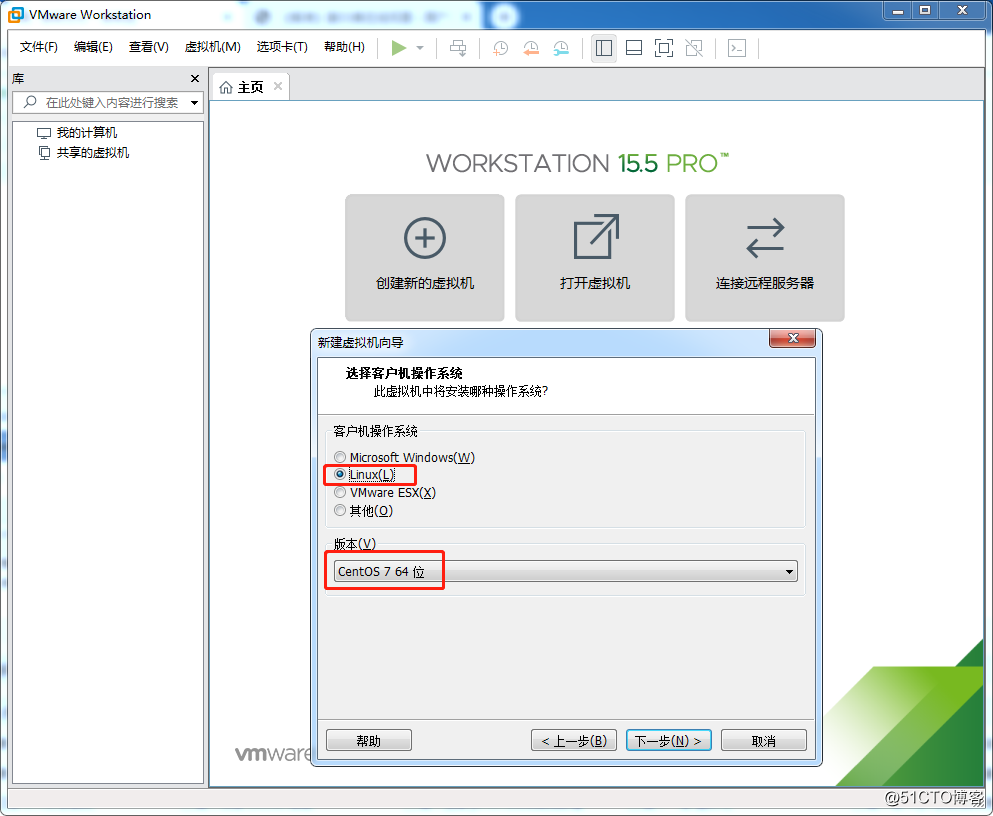
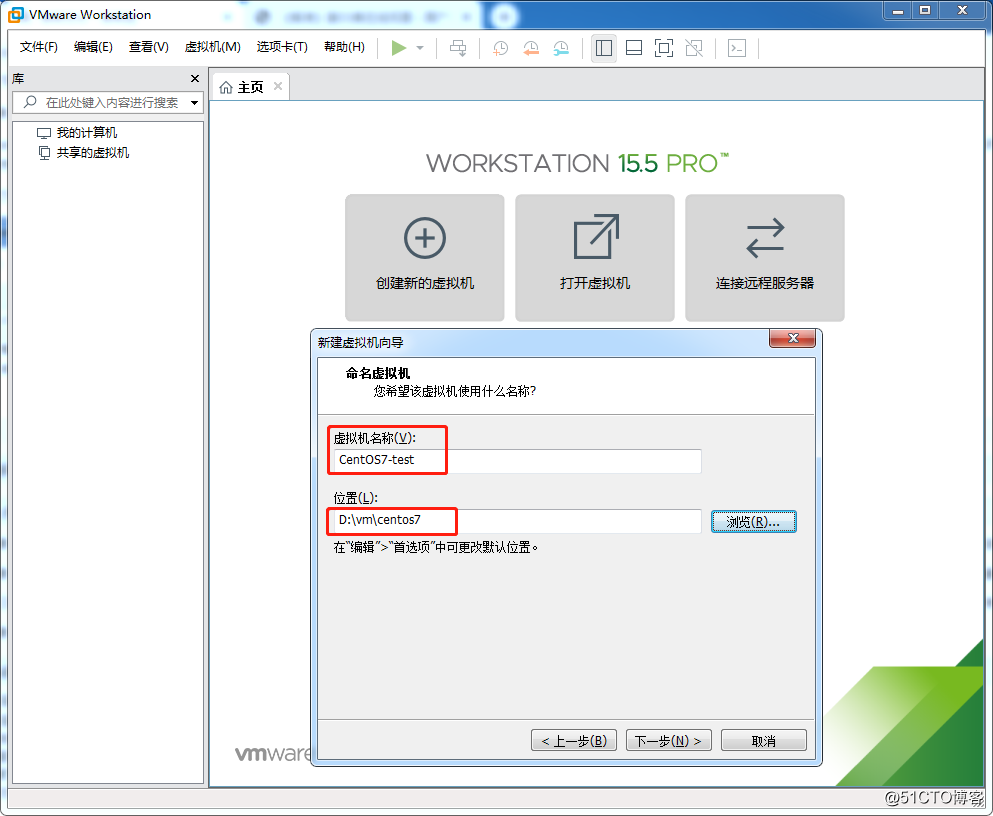

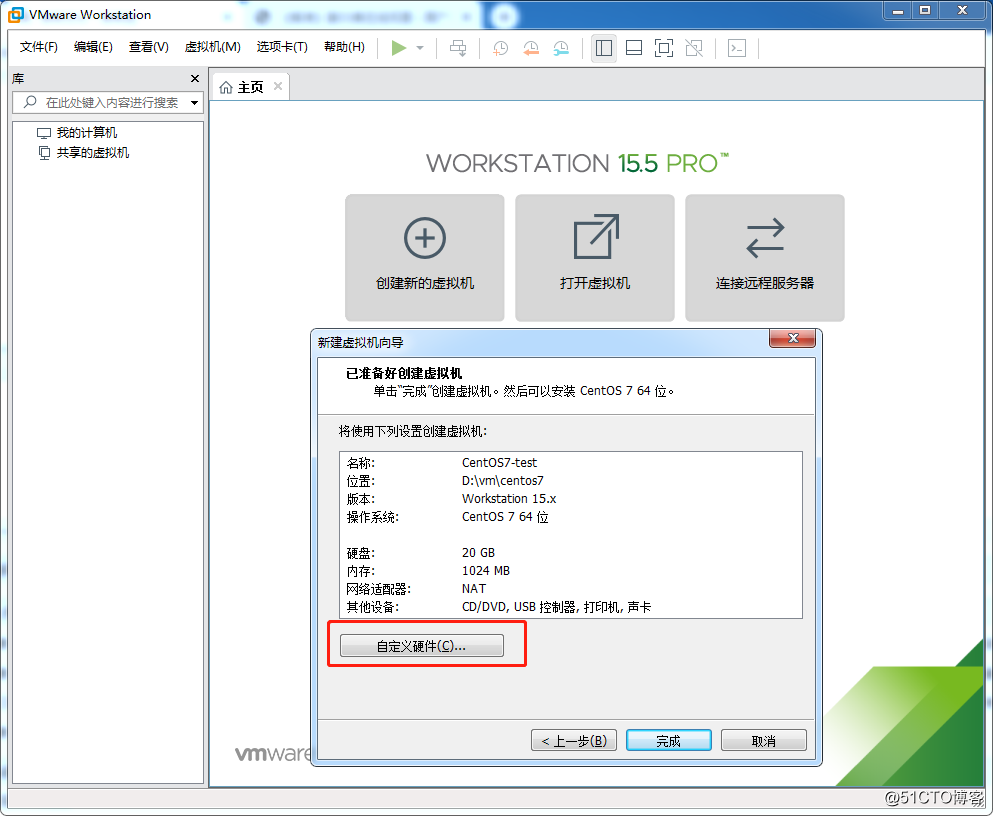
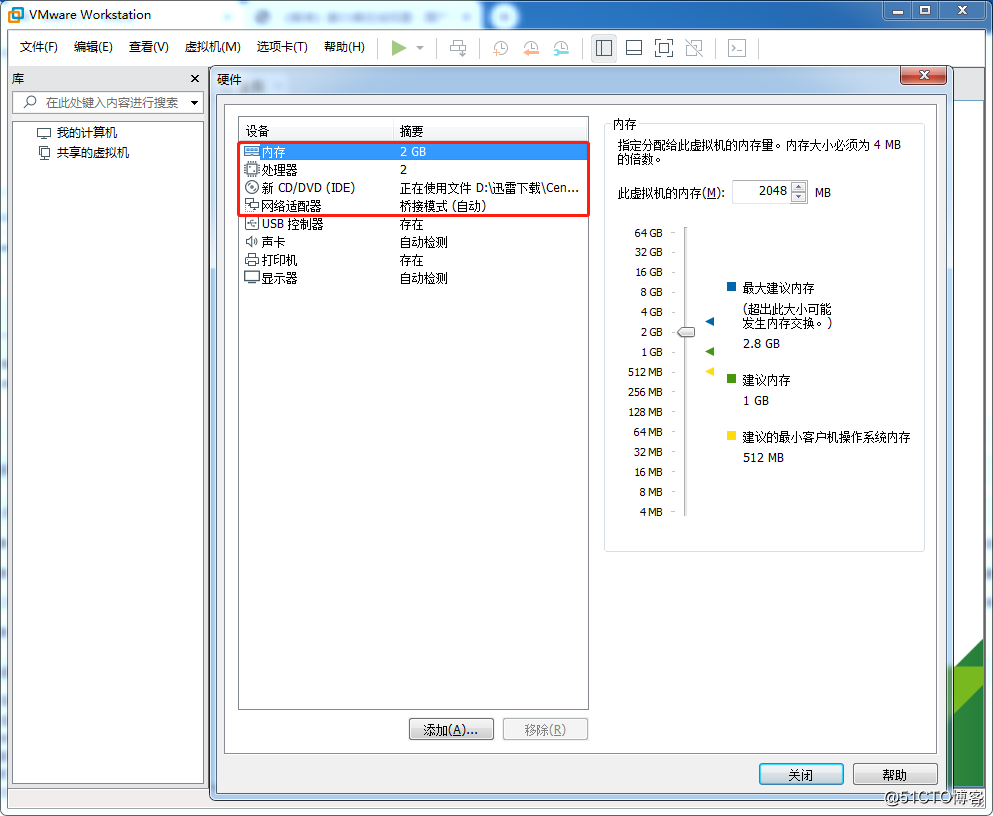
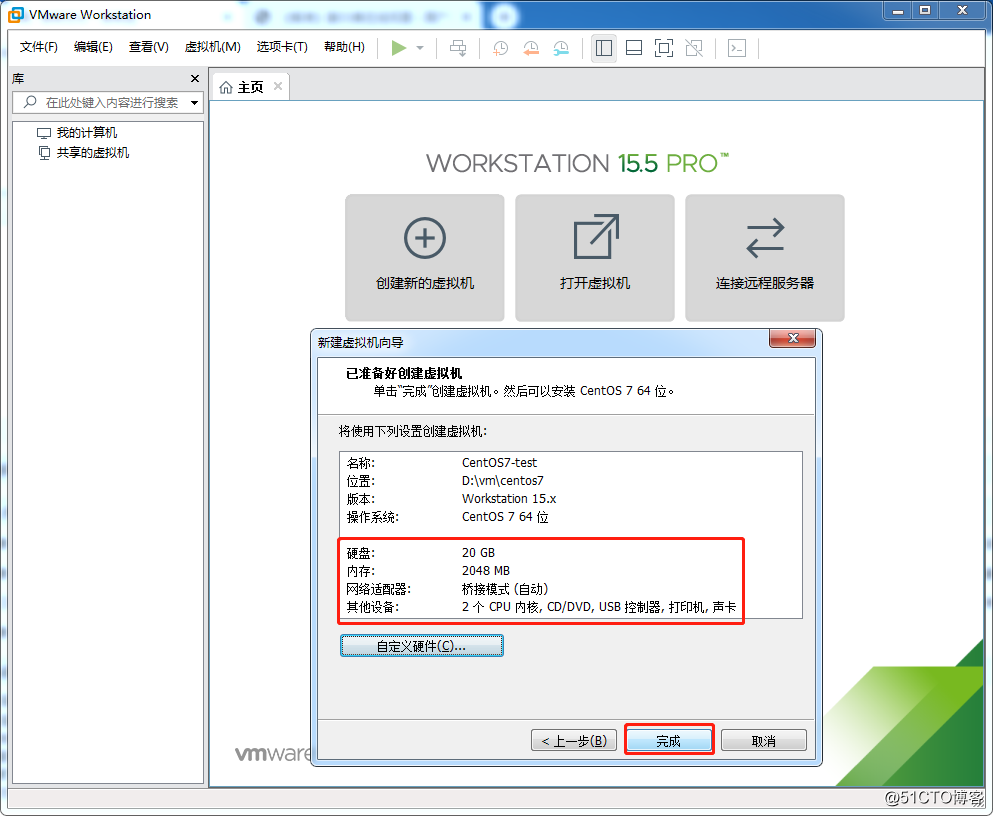
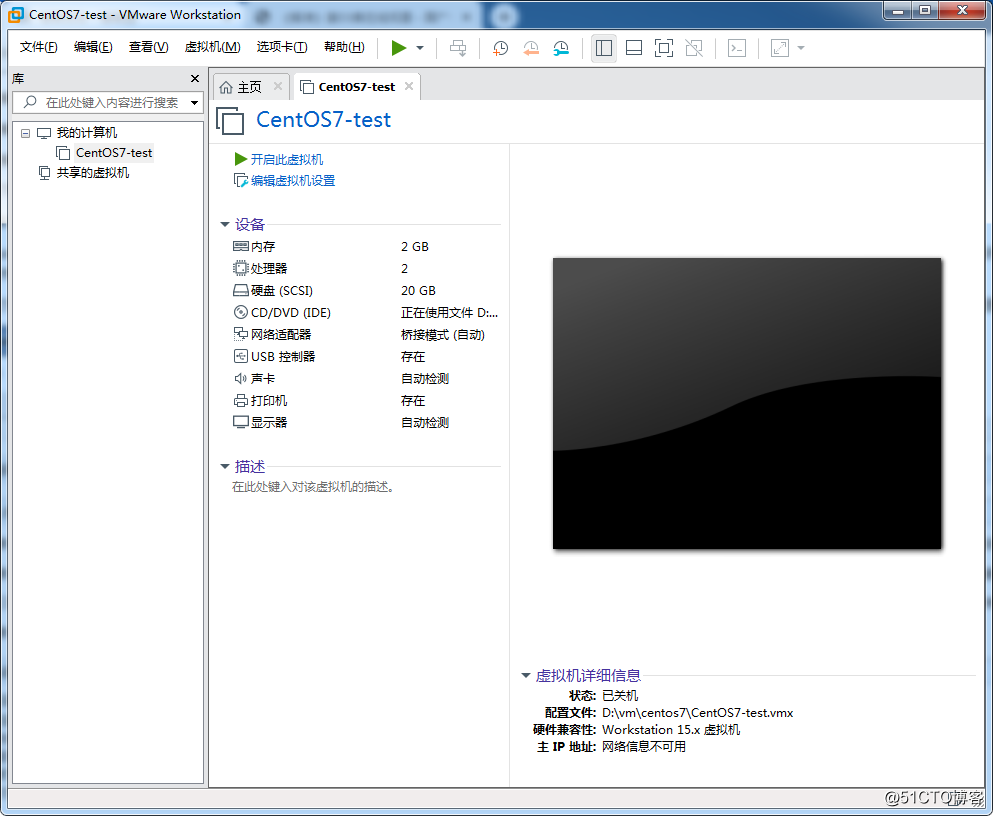
2)安装Centos7.6系统
开启此虚拟机---->向上键选择Install CentOS 7,Enter键执行安装。
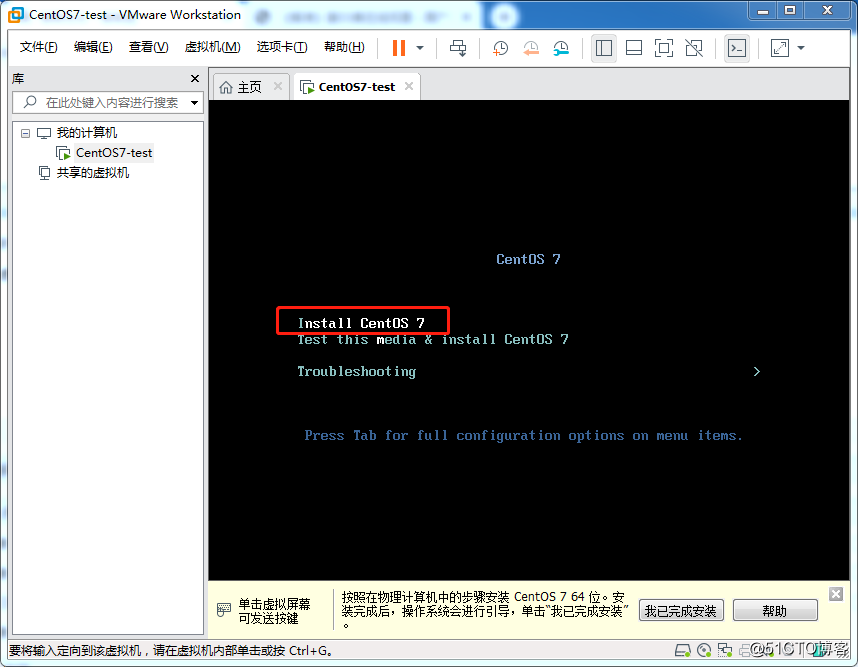
选择语言中文-简体中文---->网络主机名,设置网络、自定义主机名---->自定义日期时间,打开网络时间同步---->安装位置,无特殊要求选自动分区即可---->默认最小化,执行安装---->设置密码---->安装完成,执行重启---->使用root登录系统、ping测外网连接、查看系统版本。
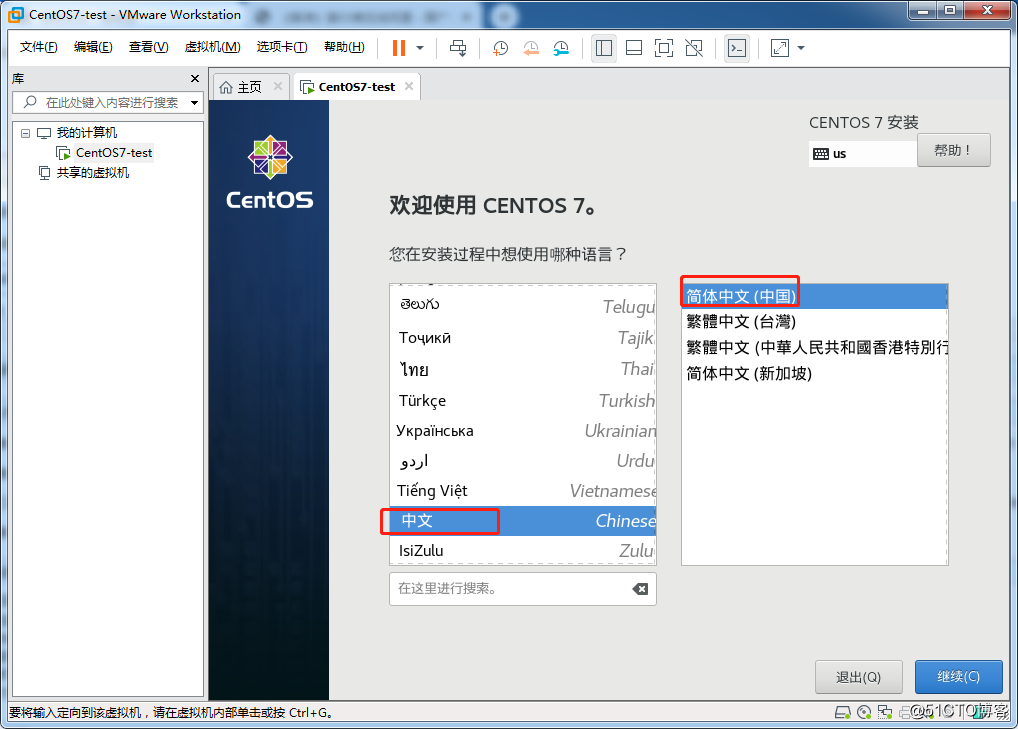
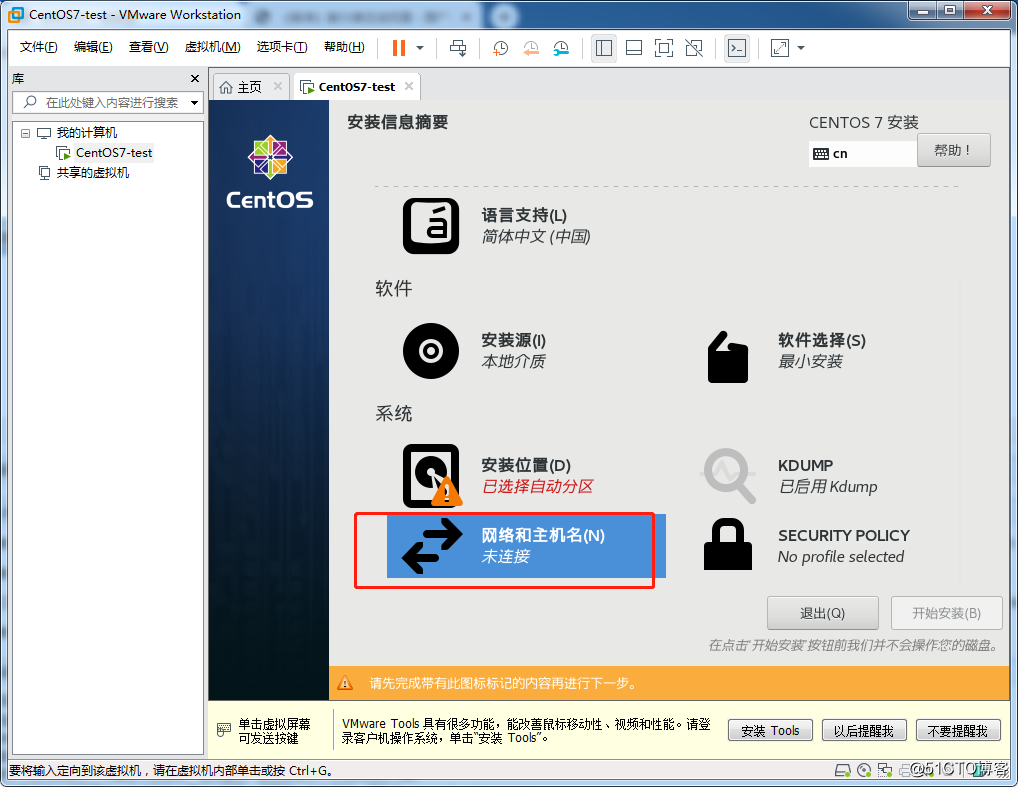
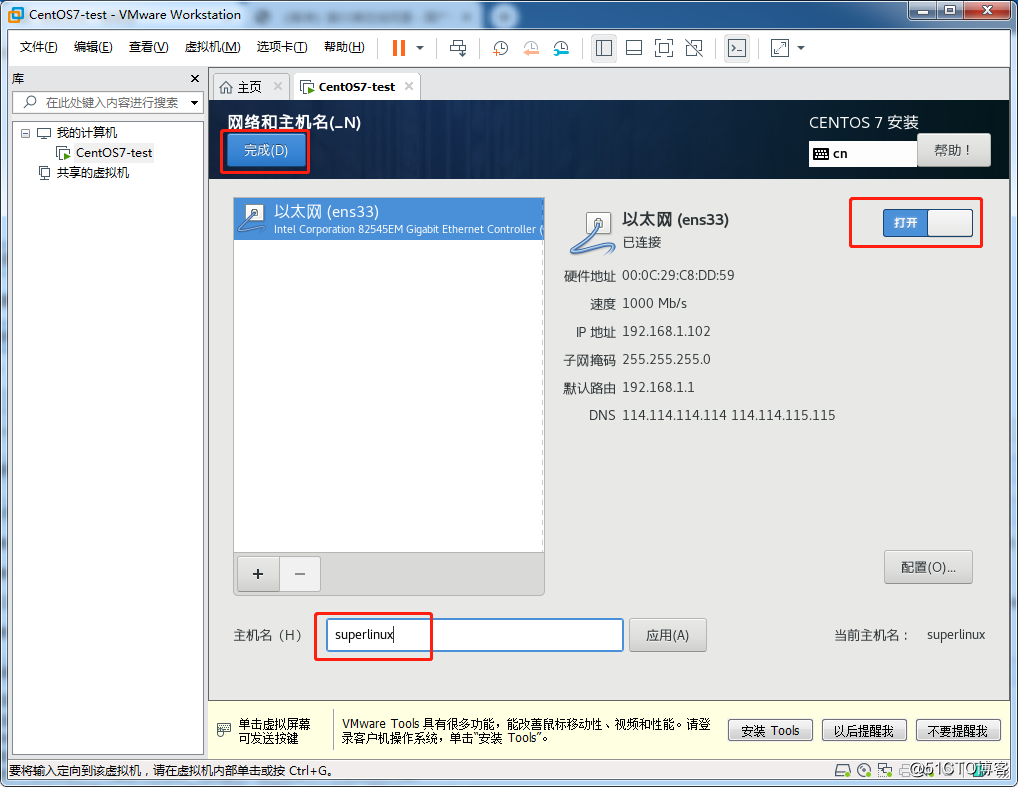
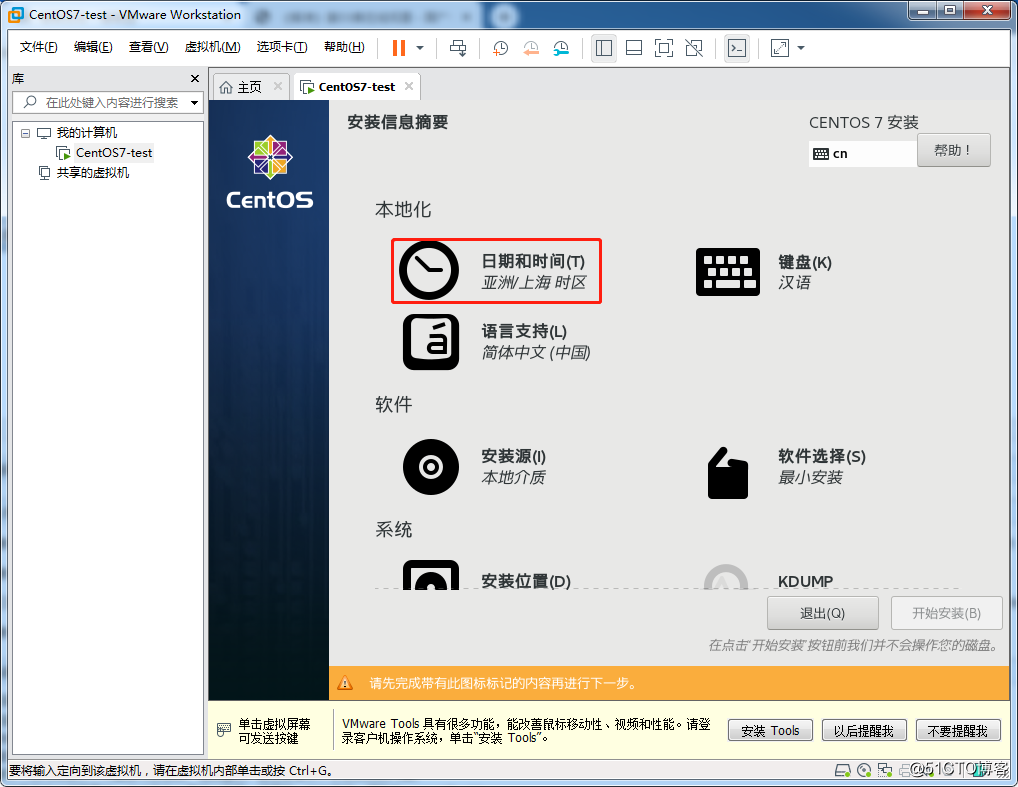
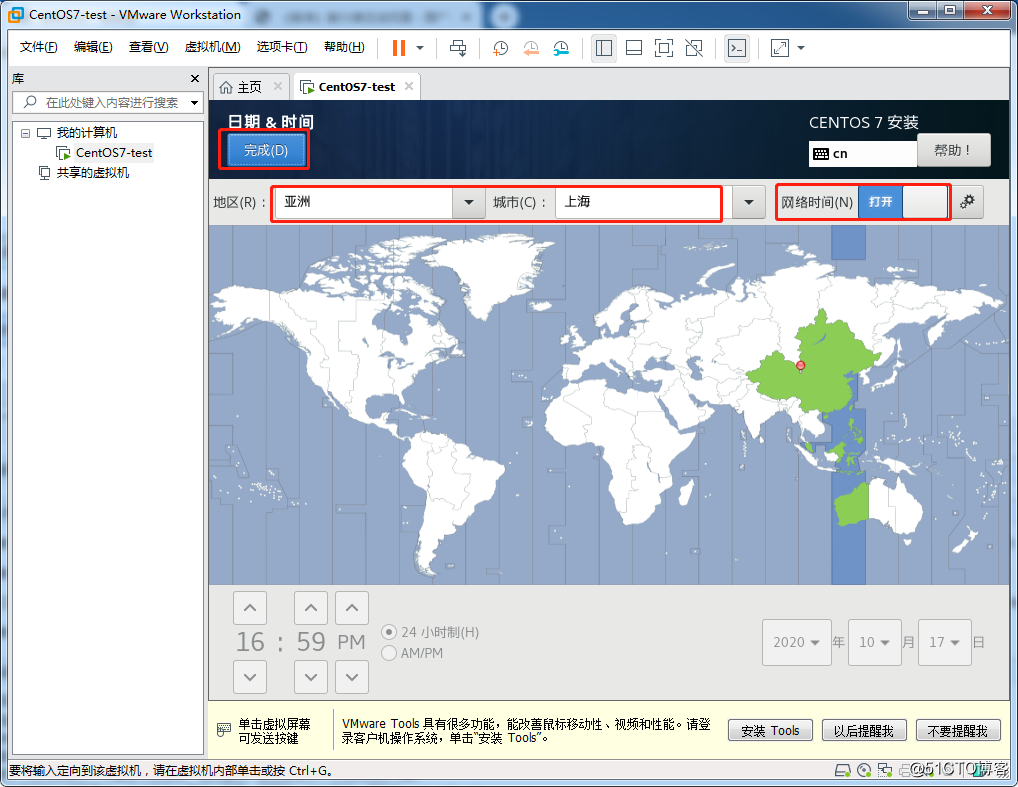
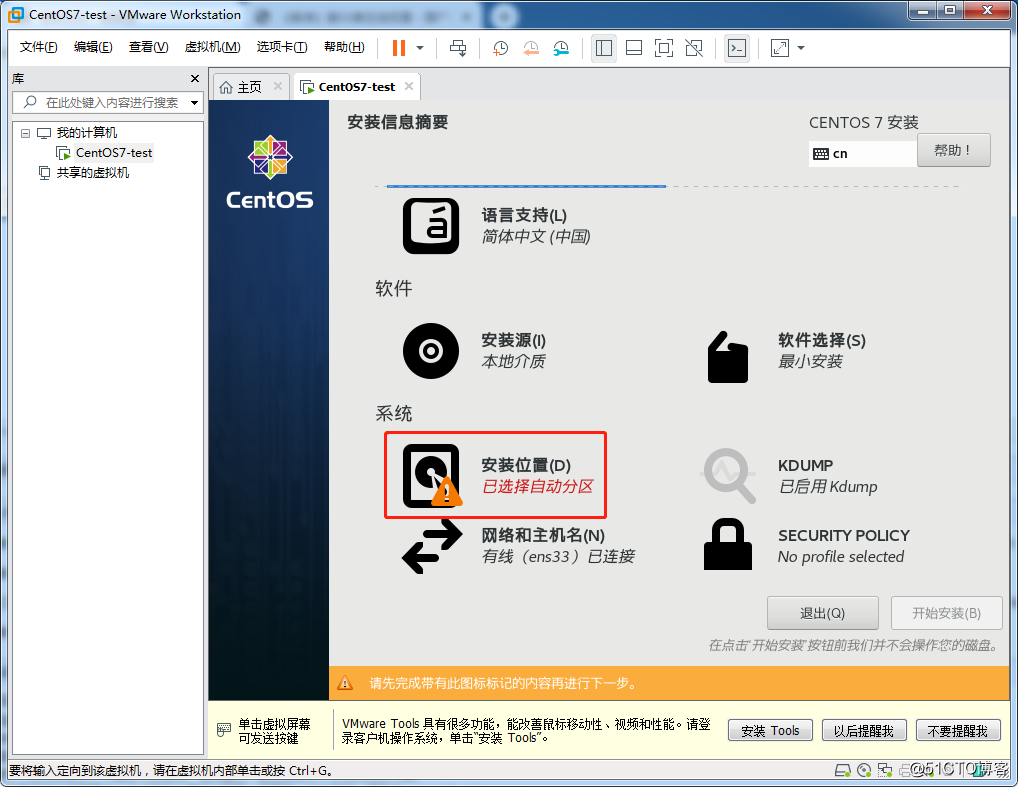
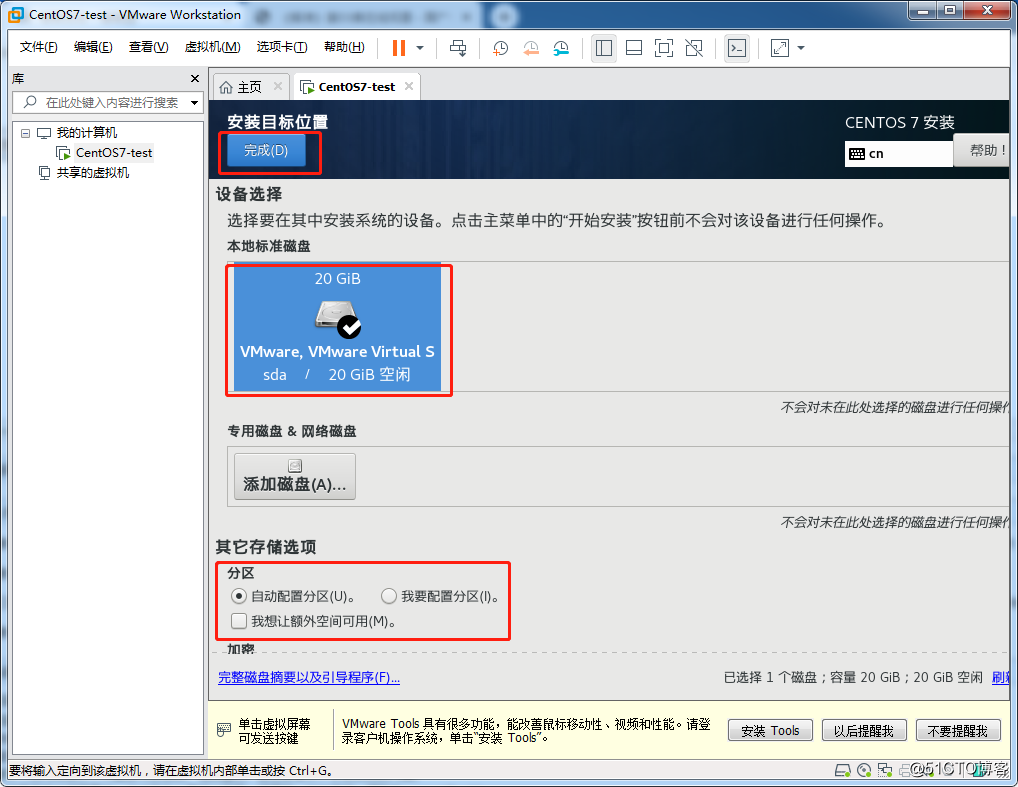
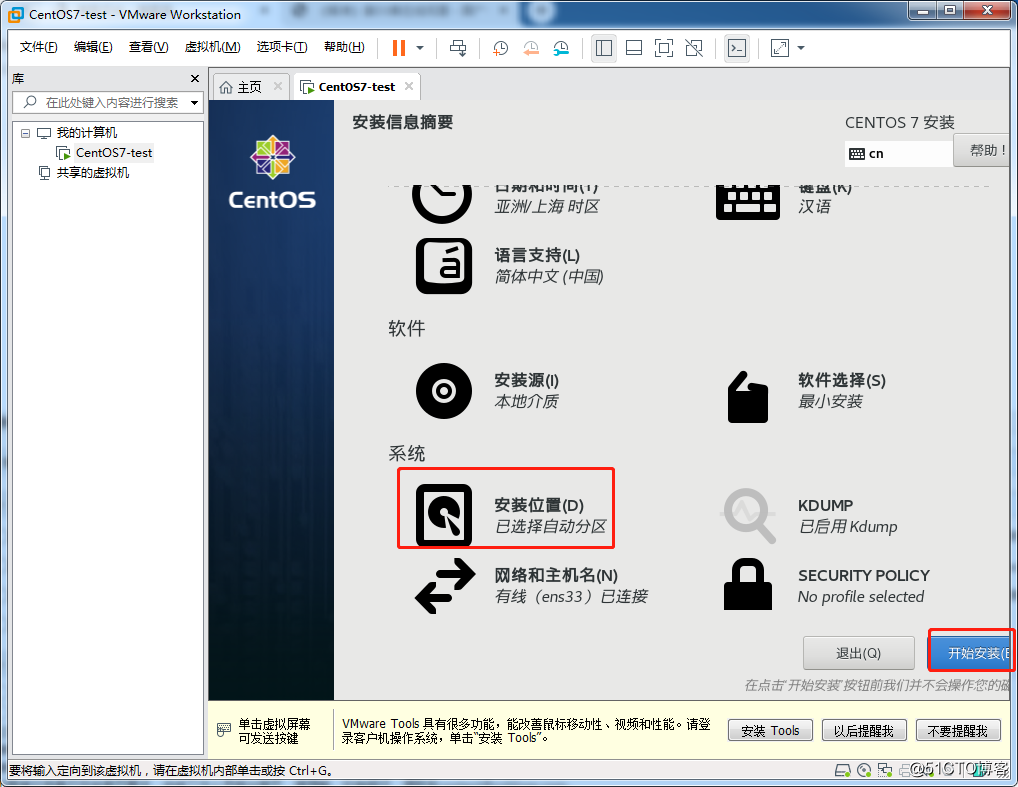
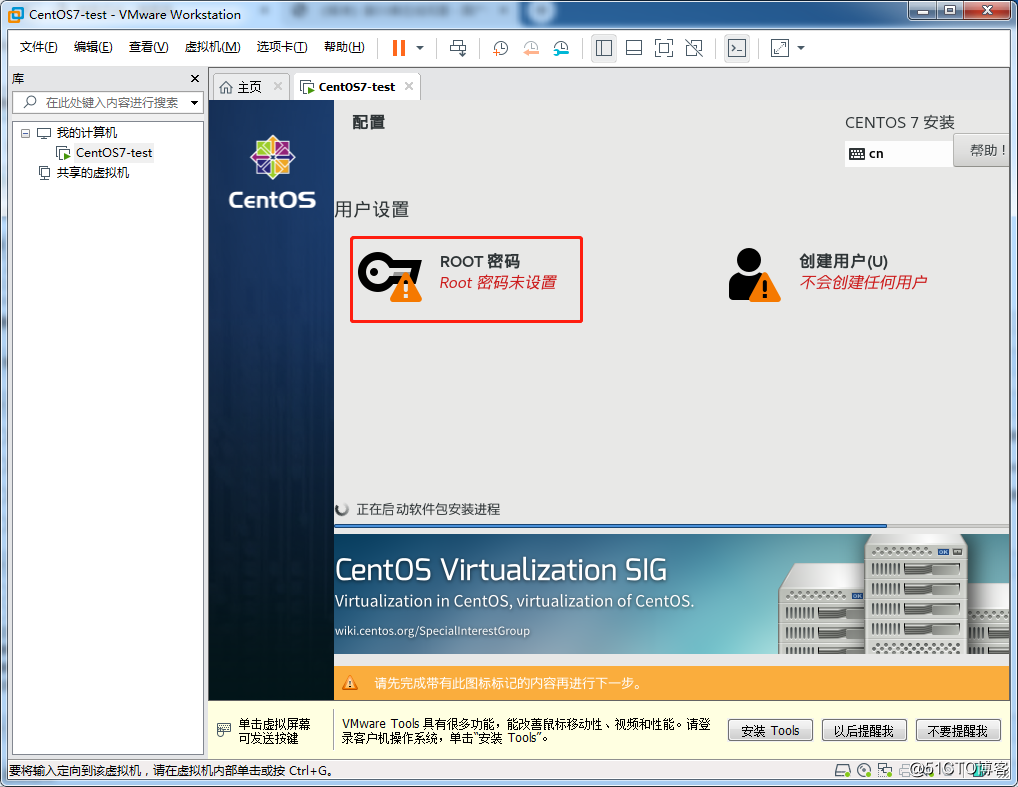
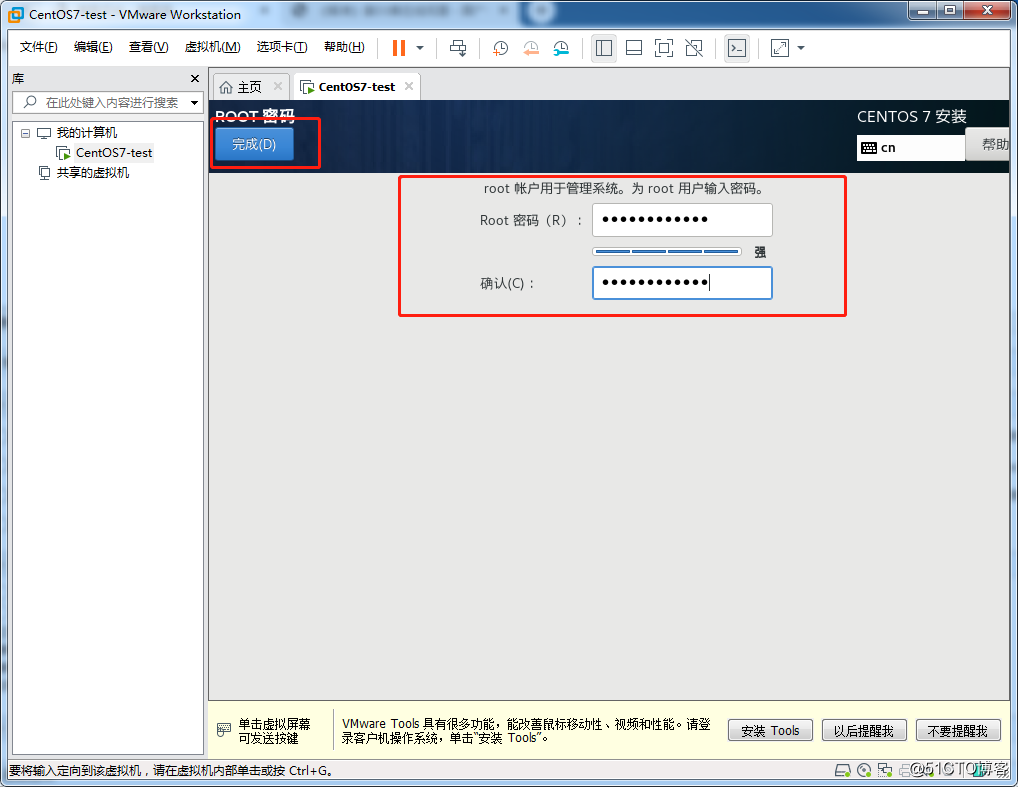
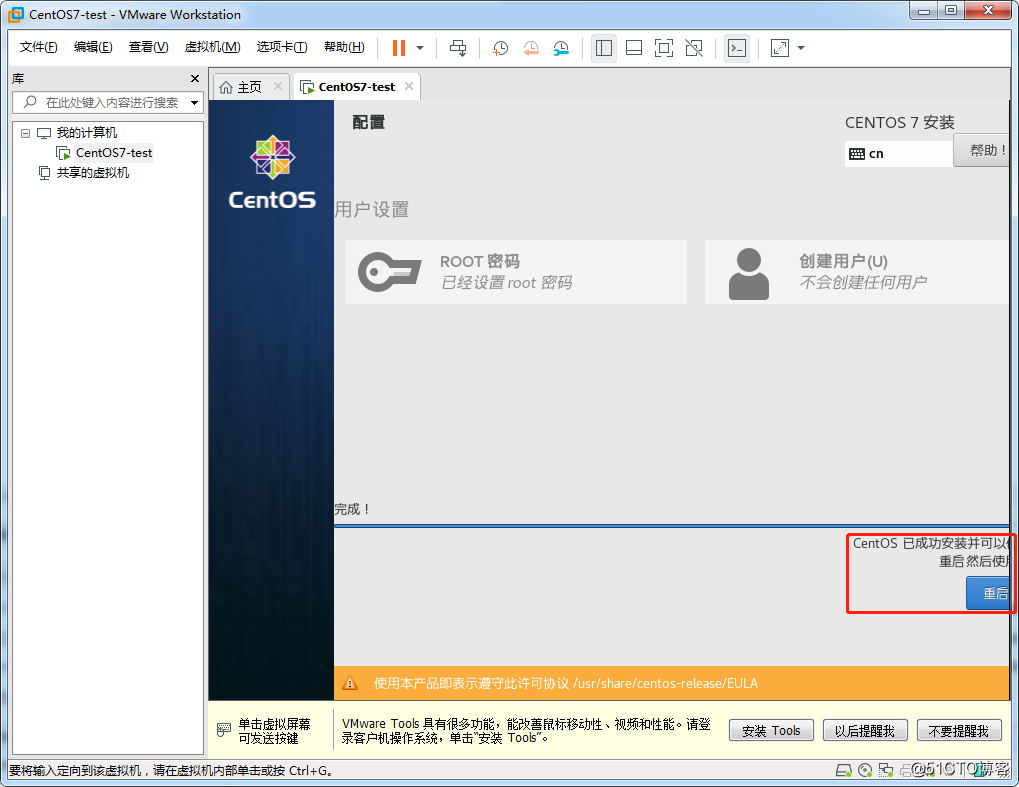
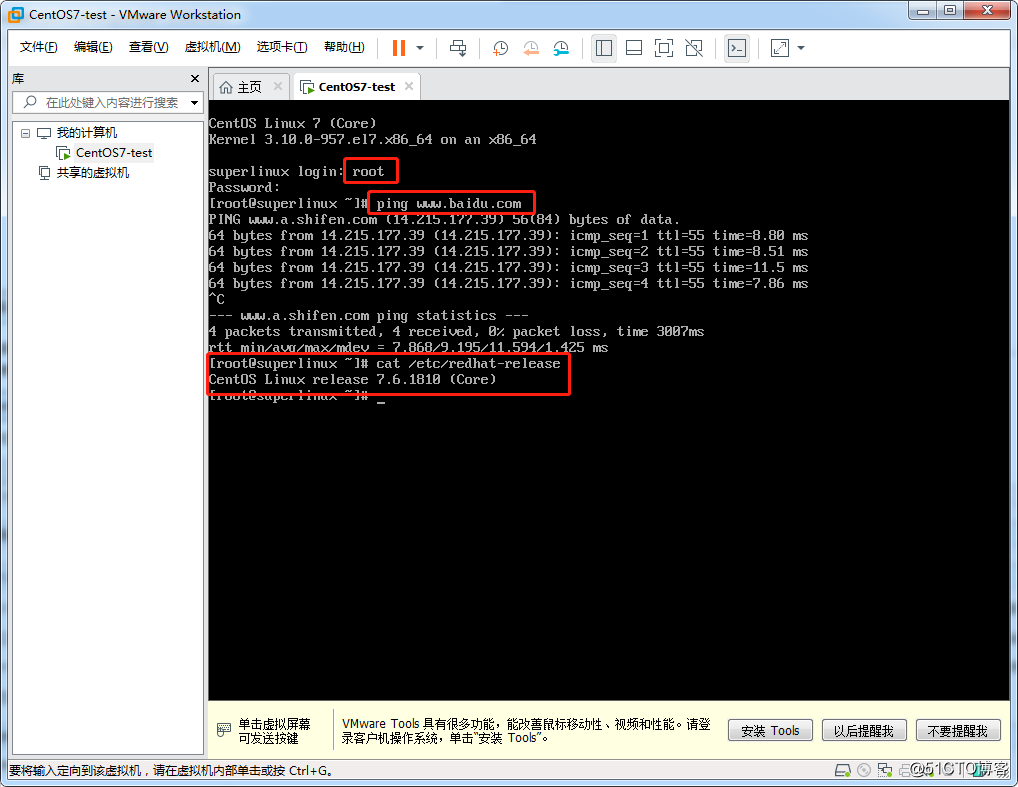
到此完成centos7.6系统的最小化安装,这就是最常用的linux服务器。
2.2.4 新linux服务器的基础设置
1 )关闭SELINUX
临时关闭 setenforce 0
永久关闭 sed -i 's/SELINUX=enforcing/SELINUX=disabled/g' /etc/selinux/config 重启生效
2)关闭防火墙
临时关闭 systemctl stop firewalld
永久关闭 systemctl disable firewalld 重启生效
3)设置yum源
安装基础命令 yum install wget vim lrzsz unzip -y
更换为阿里云yum源:
创建备份目录 mkdir /home/backup
进入yum源目录 cd /etc/yum.repos.d/
转移备份repo文件 mv *.repo /home/backup/
下载阿里源文件 wget -O /etc/yum.repos.d/CentOS-Base.repo https://mirrors.aliyun.com/repo/Centos-7.repo
下载阿里epel源 wget -O /etc/yum.repos.d/epel.repo http://mirrors.aliyun.com/repo/epel-7.repo
运行生成缓存 yum makecache
4)配置静态ip(桥接)
打开网络配置文件 vim /etc/sysconfig/network-scripts/ifcfg-ens33
修改BOOTPROTO网络为static,并增加IPADDR、NETMASK、GATEWAY、DNS配置,这些参数根据虚拟机所在的网络环境设置。
BOOTPROTO="static"
IPADDR="192.168.1.102"
NETMASK="255.255.255.0"
GATEWAY="192.168.1.1"
DNS1="8.8.8.8"
DNS2="114.114.114.114"
重启网络 systemctl restart network
本节教程是安装使用Linux系统的基础,是虚拟服务器最简单的部署方法,不同的版本系统安装使用略有差异,对于自定义磁盘分区、多磁盘多网卡挂载、文件系统的选择等知识点,将在后续的教程中逐步学习使用。linux运维的学习成长,是一个脚踏实地、由浅入深、与时俱进的实践探索过程,保持热爱、持续学习、勇于探索方能不被淘汰。